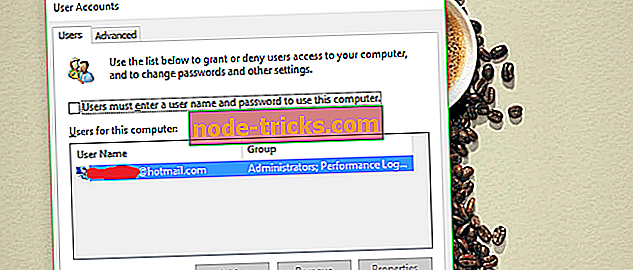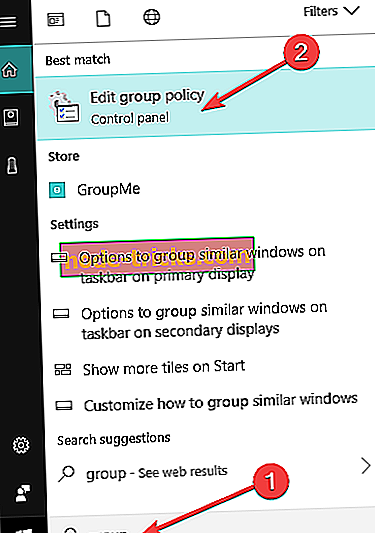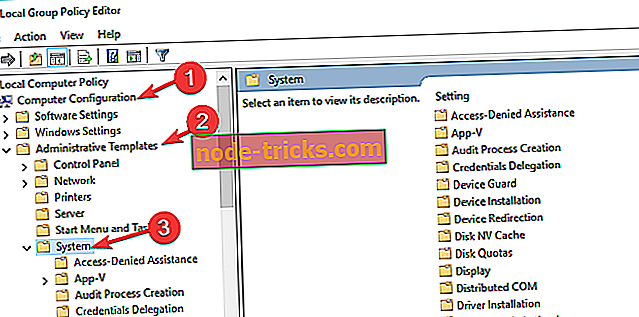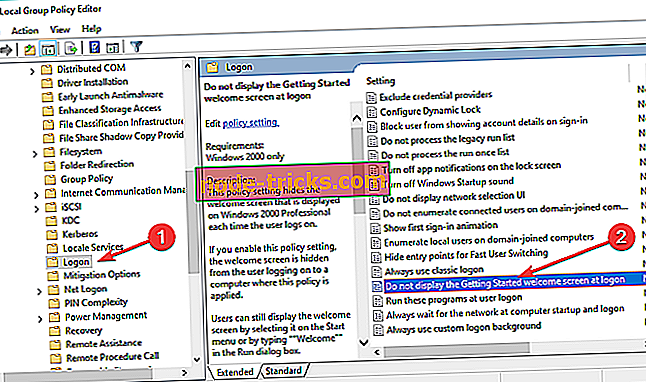Windowsi sisselogimisekraani vahelejätmine nende kahe meetodi abil
Kuna Windows 10 on väga turvalisusele orienteeritud operatsioonisüsteem, siis peate enne sisselogimist sisestama oma Microsofti konto parooli, nagu see oli ka Windows 8.x puhul.
Aga kui sa oled ainus inimene, kes kasutab arvutit, võib see aja jooksul ärritada ja arvuti võib automaatselt käivitada. Seega, kui kuulute sellesse kategooriasse, on meil lahendus.
See toiming on tegelikult väga lihtne ja see ei nõua registri häkke ega tweake, vaid teil on vaja muuta mõnda seadet oma kasutajakontol.
Kuidas eemaldada Windows 10 sisselogimisekraan
Lahendus 1. Kasutage netplwiz
Täpselt, mida peate tegema, et Windows 10 ei küsi teie Microsofti konto parooli iga kord, kui arvutit sisse lülitate :
- Mine otsingusse, tippige netplwiz ja vajuta Enter
- Tühistage märkmed, et kasutajad peavad selle arvuti kasutamiseks sisestama kasutajanime ja parooli
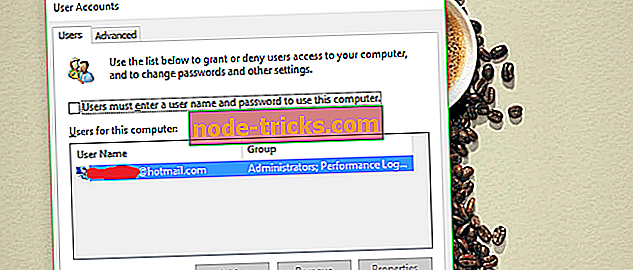
- Sisestage ja korrake oma parooli ning klõpsake OK
- Taaskäivitage arvuti ja see peaks automaatselt sisse logima ilma parooli küsimata
Kui muudate oma meelt ja otsustate uuesti sisse logida paroolitaotluse uuesti, korrake seda protsessi, nii et minge netplwizisse ja kontrollige, kas kasutajad peavad selle arvuti kasutamiseks uuesti kasutajanime ja parooli sisestama . Lihtne ja lihtne.
Soovitame teil seda toimingut teha ainult siis, kui olete sada protsenti kindel, et keegi teine teie arvutit ei kasuta, sest see jätab selle täiesti kaitsmata, nii et kui kasutate töös Windows 10 operatsioonisüsteemi, on teie arvuti ohutu hoidmine parem idee kindlasti.
See meetod töötab ka operatsioonisüsteemis Windows 8, nii et kui te seda operatsioonisüsteemi endiselt kasutate, teate nüüd, kuidas sisselogimisel paroolitaotlusest vabaneda.
Lahendus 2. Kasutage rühmapoliitikat
Teine võimalus Windows 10 sisselogimisekraanist vabanemiseks on selle funktsiooni keelamine otse rühmapoliitika redaktorist. Selleks, kuidas seda teha:
- Avage Start> tüüp " group policy "> topeltklõpsake selle käivitamiseks funktsiooni "Redigeeri grupipoliitikat"
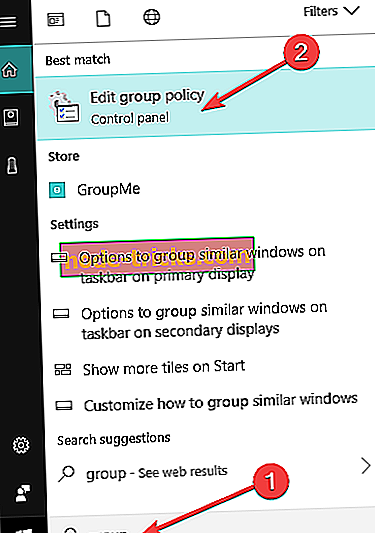
- Liikuge arvutisse Konfiguratsioon> Administraatori mallid> Süsteem
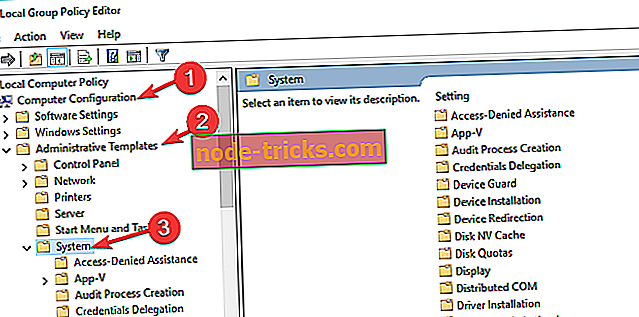
- Nüüd leidke valik „Logi sisse”> minge „Ärge avage sisselogimise alustamise tervitusekraan”.
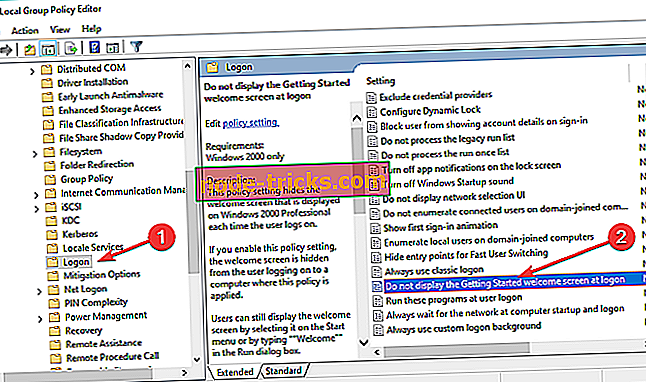
- Kõik, mida pead tegema, on selle valiku lubamine ja sisselogimisekraan ei ilmu enam arvuti käivitamisel.
Niisiis, see on, kuidas saate Windows 10 tervitusekraani sisselogimisel vahele jätta.
Kui teil on mõni muu Windows 10-ga seotud probleem, võite otsida lahendust meie Windows 10 parandusosast.
SEOTUD JUHENDID TEADMISEKS:
- Täielik parandus: ei saa sisse logida oma Microsofti kontoga Windows 10-s
- Fix: Windows 10 sisselogimisekraan puudub
- Siin on lahendus Windows 10 mustade ekraanide sisselogimise probleemidele
Toimetaja märkus: see postitus avaldati algselt 2015. aasta juulis ja on sellest ajast värskuse ja täpsuse poolest uuendatud.